Steam では 2023 年 7 月 9 日現在、多くのゲームソフトなどが安く買えるサマーセールを開催しています。
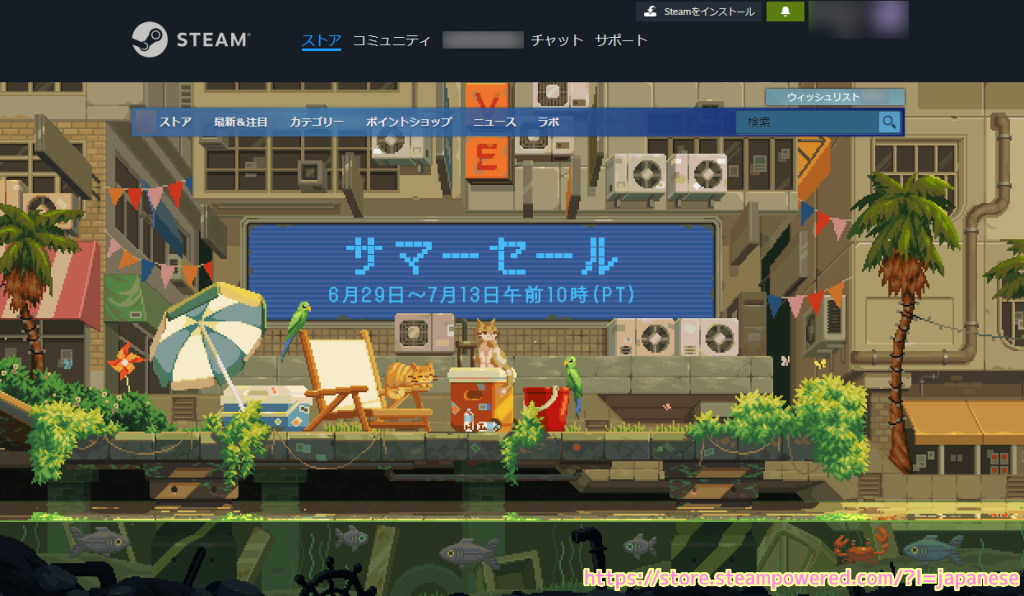
しかし運悪く、Steam でゲームを購入しようとボタンを押した直後、「処理中」の状態で止まってしまいました。
#サマーセール中で、購入手続きがたくさんあったからなのかもしれません。

しかも、一度商品ページに移動して再び購入しようとすると「アカウント上に保留中のお取引があるため、このお取引を完了することができません」と表示されました。
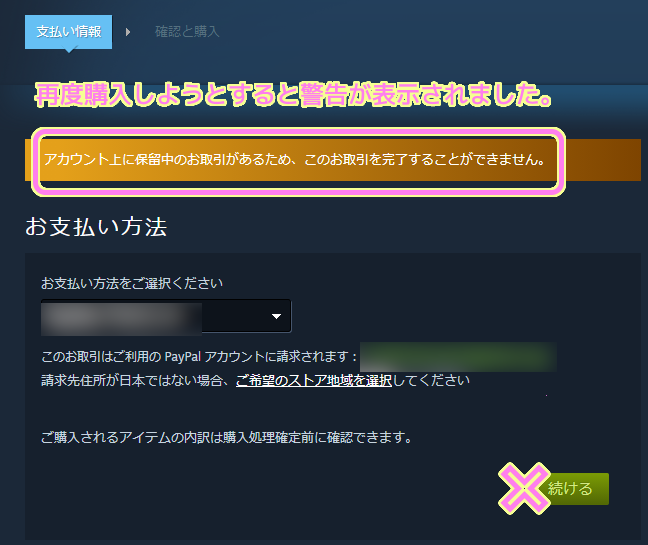
今回は、Steam で購入中に処理が止まり、「保留中」で購入できなくなった場合の対処法を紹介します。
購入手続きのキャンセル
処理が停止している保留中の購入手続きをキャンセルします。
Steam の画面右上のアカウント名をクリックして表示されるリストの「アカウント詳細」を選択しましょう。
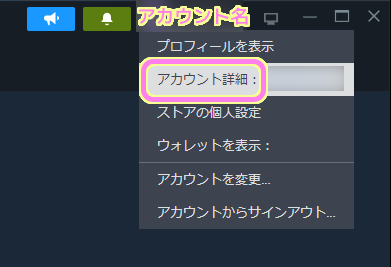
「アカウント詳細」ページで「購入履歴を表示」を選択します。
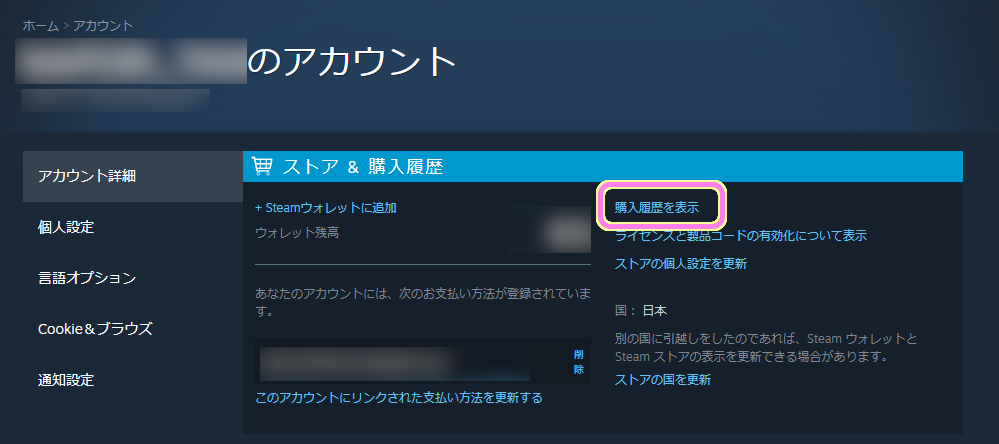
購入履歴で先ほど購入できなかった「保留中の購入」になっている項目を選択します。
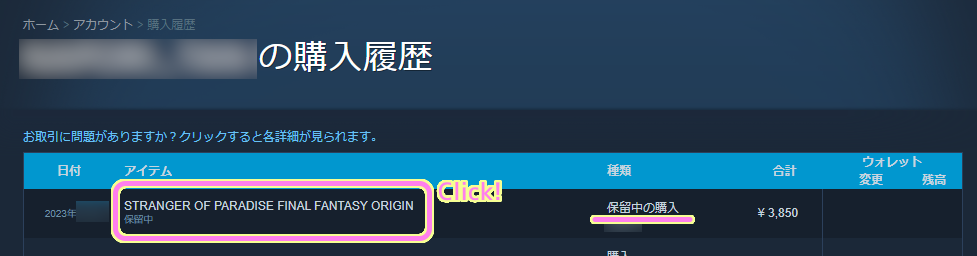
対象の商品のサポートページに移動したら「この取引をキャンセルする」を選択します。
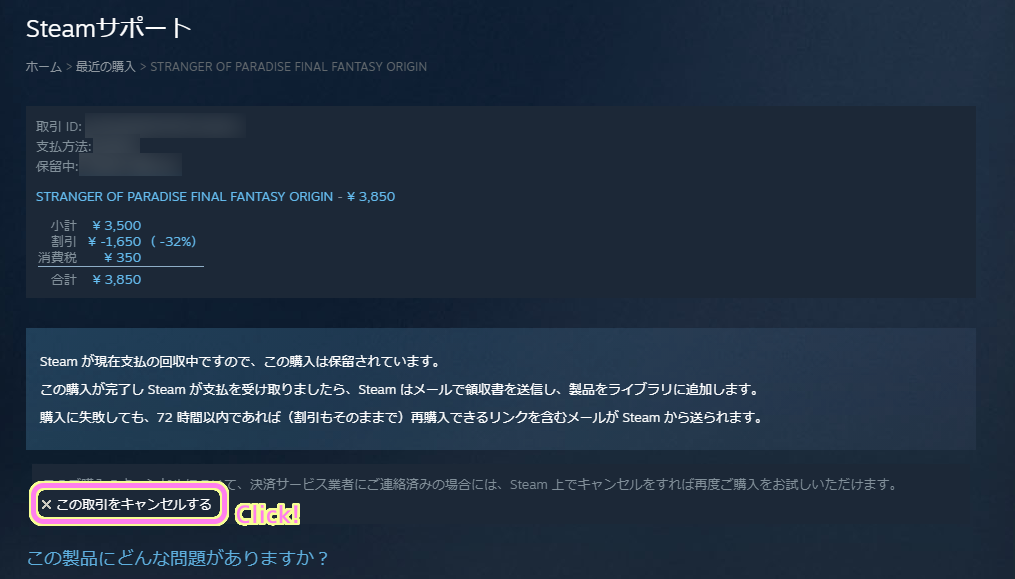
確認のダイアログが表示されるので「購入をキャンセルする」ボタンを押します。
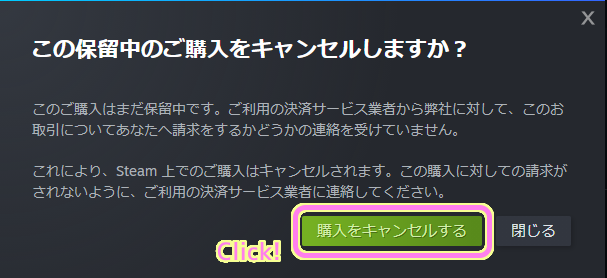
購入手続きがキャンセルされて、ページの文章も一部変わりました。
再度購入できるように 72 時間だけ現在の値引きを維持しているようです。
#試してはいませんが 72 時間以内ならばセール期間が過ぎていてもそのときの値段で買えるのかもしれません。
購入する場合は「この保存されたカートを再度購入する」を選択します。
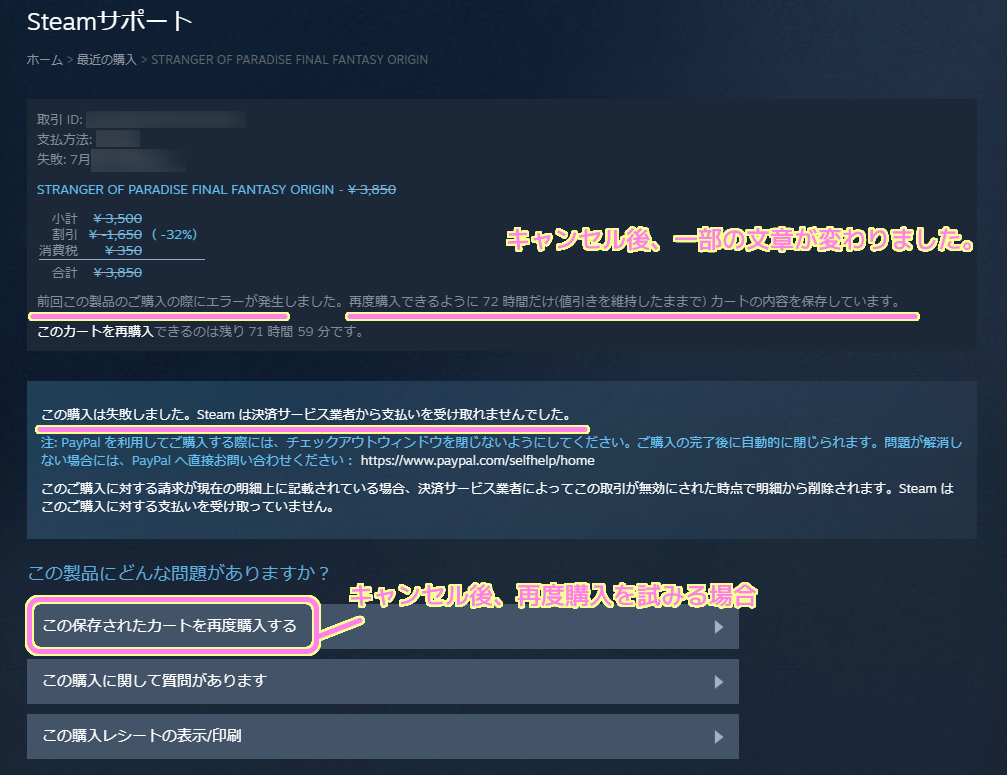
再び購入
購入手続きの最初の画面に移動しました。
警告に「価格が変更されました」と出ていますが、変更されていないので購入手続きを行います。
また、先ほども説明があったように 72 時間はセール時の価格で購入できるように、エラーが発生したショッピングカートは保存されているようです。
前回このショッピングカートの内容を購入しようとした時にエラーが発生したので、再度購入できるようにカートの内容を(値引きを維持したままで) 72 時間保存しています。
自分用に買うので「自分用に購入」ボタンを押します。
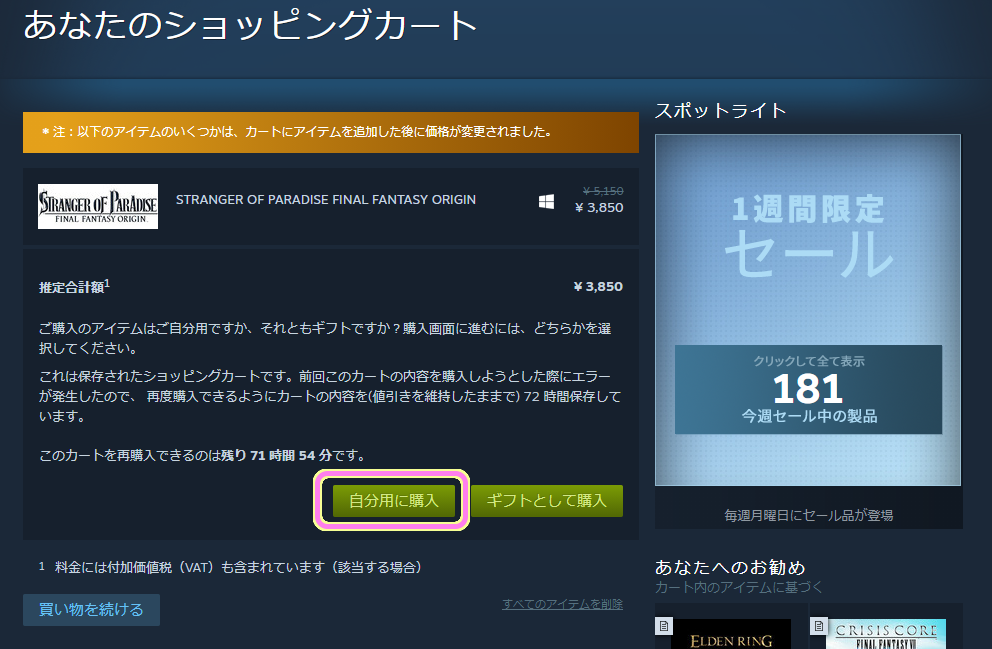
お支払い方法を確認して「続ける」ボタンを押します。
#ここからは通常の購入手続きと同じです。
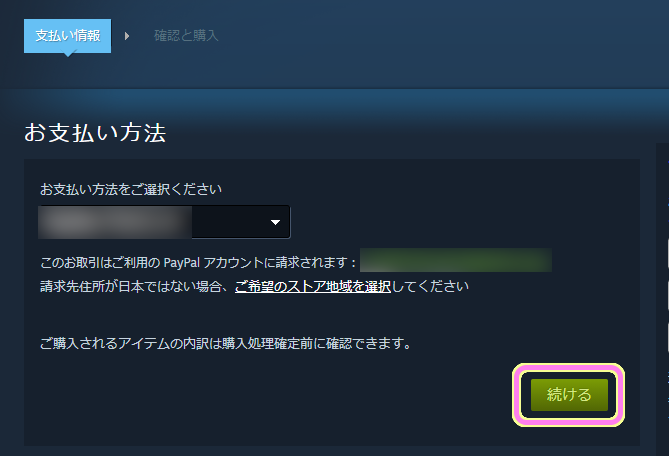
利用規約に同意してチェックを入れてから、先ほどは失敗した「購入」ボタンを押します。
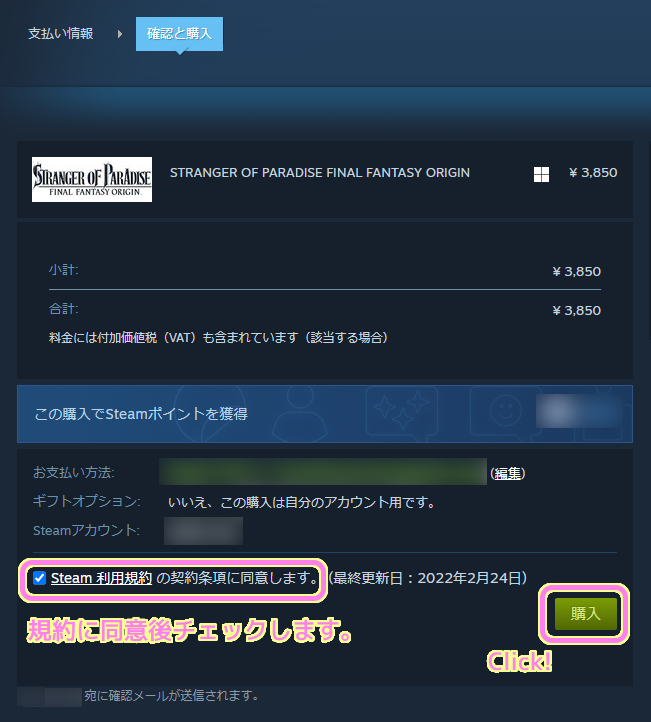
無事に購入することができました。
原因はわかりませんが、購入手続きが完了しない場合は、保留中の購入手続きをキャンセルして、再び購入を試みると良いでしょう。

まとめ
今回は、Steam でゲームを購入しようとした際に「処理中」で止まってしまい、その後再度購入しようとしても「保留中のお取引があるため、このお取引を完了することができません」と警告が表示された際の対処方を紹介しました。
具体的には、保留中の購入手続きのキャンセル方法や、通常の購入処理も含めて購入が完了するまでの手順を紹介しました。
参照サイト Thank You!
記事一覧 → Compota-Soft-Press
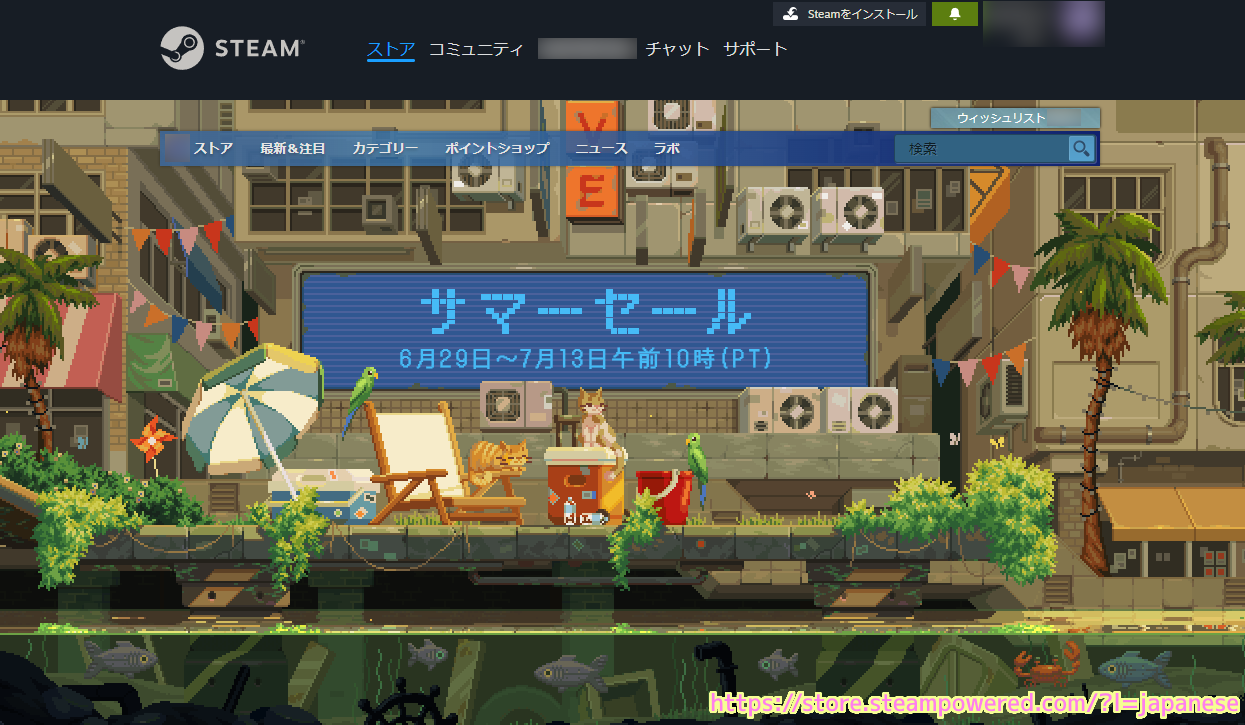


コメント